3dmax 怎么去掉贴图
1.打开材质编辑器,选择要取消贴图的材质球。
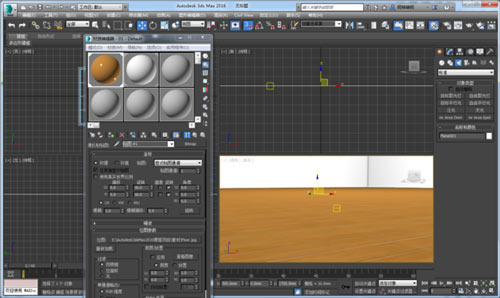
2.点击红色叉子,弹出对话框后选择第一项。
3.取消贴图后结果。
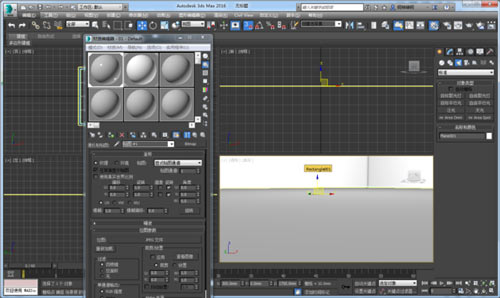
有不少文件打开会提示丢失贴图,保存和打开的时候会浪费不少时间,要怎么清除丢失贴图呢?遗憾的是这个方法无法批量。
1.打开材质编辑器,选择要取消贴图的材质球。
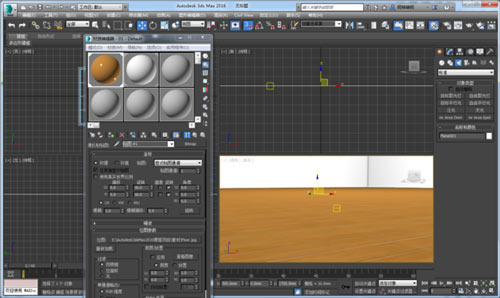
2.点击红色叉子,弹出对话框后选择第一项。
3.取消贴图后结果。
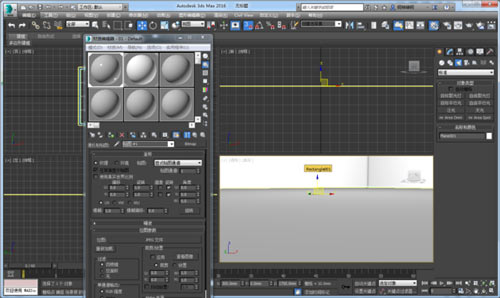
有不少文件打开会提示丢失贴图,保存和打开的时候会浪费不少时间,要怎么清除丢失贴图呢?遗憾的是这个方法无法批量。
3dsMax中要删除没用的贴图可以用以下三个方法:
1、在贴图通道,对贴图通道按钮右键——清除 。贴图就被删除了。
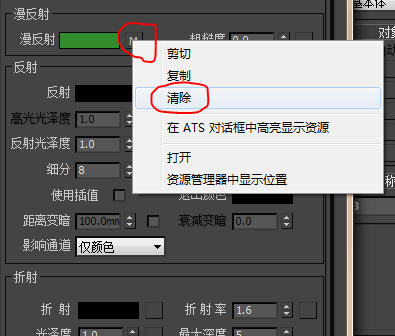
2、修改器上的贴图文件可以右键——清除。
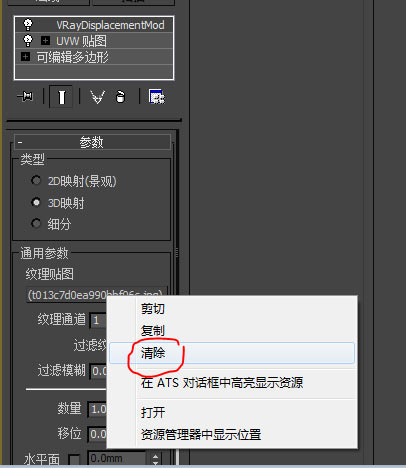
3、材质球上的没用的贴图可以对实用程序按钮右键——按需要选择相应的功能。
3Dmax中看到一个很好看的模型,可是拉到自己要的地方是就变成了黑的,这可能是原来的模型贴图丢失了的原因。
1.首先,我们来看一下原来有贴图的效果,如下图:

2.下面,看一下贴图丢失了的效果,如下图:

3.然后,按快捷键“Shift+T”,进入|“资源追踪”界面,我们就可以看到丢失的文件了
4.再然后,选中丢失的文件,单击右键--点击“设置路径”,如下图:
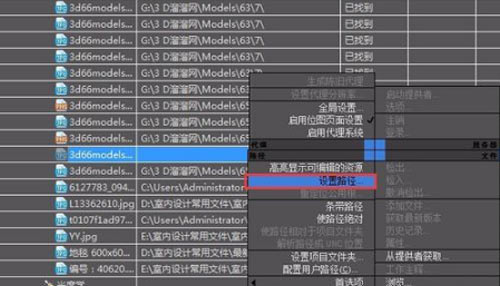
5.再然后,在“指定资源路径”界面中,选择你模型的贴图文件路径就可以了。
3dsmax一次找回丢失的贴图方法如下:
1 依次点击实用程序——位图/光度学路径。
2 点击编辑资源——选择丢失的文件,此时系统自动选择了丢失的贴图。
3 点击信息按钮,可看到丢失的贴图对应的是哪个模型。
4 按路径找回贴图。
5 渲染可看到贴图找回来了。